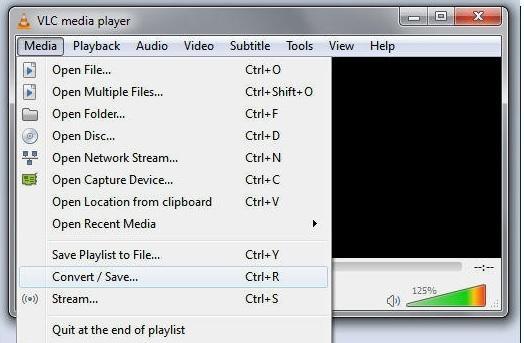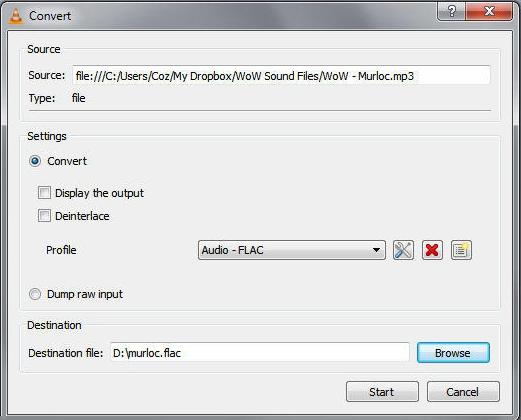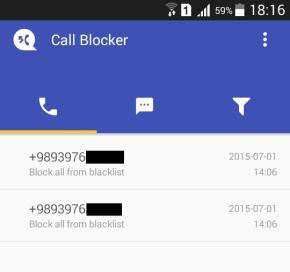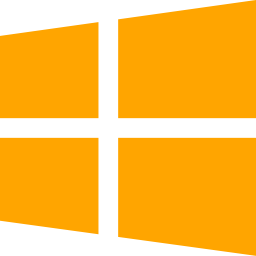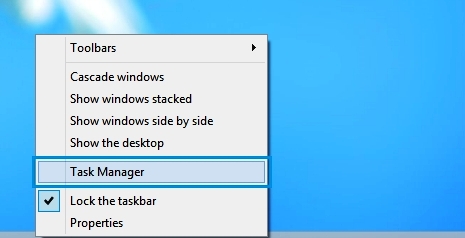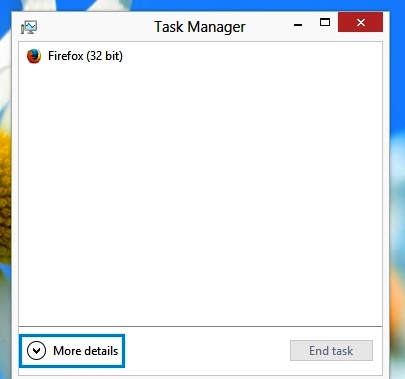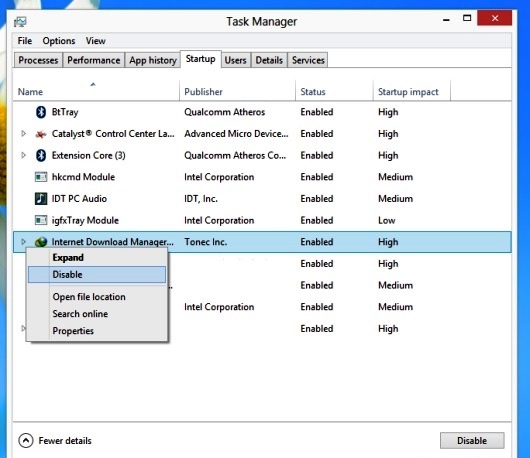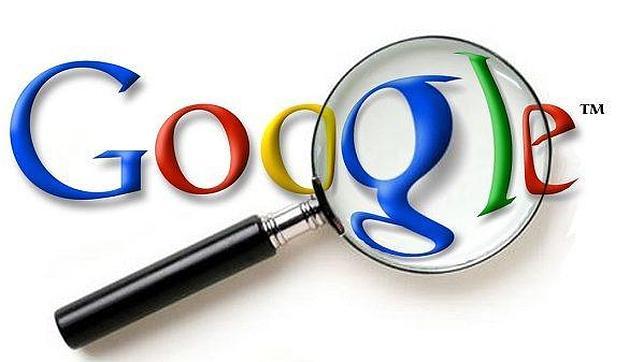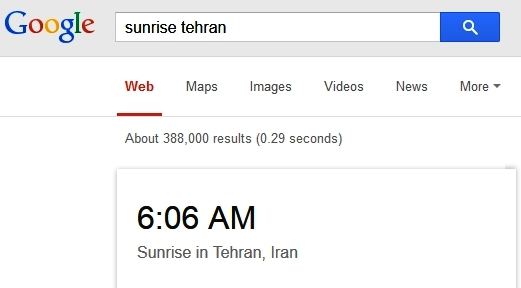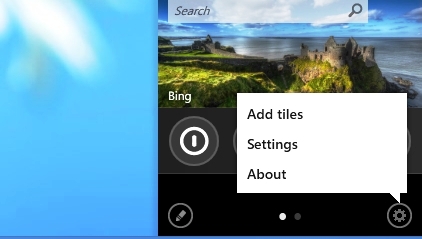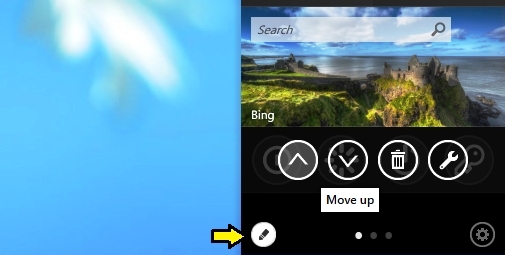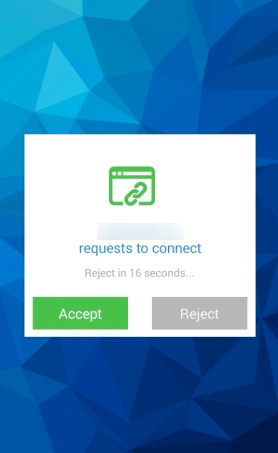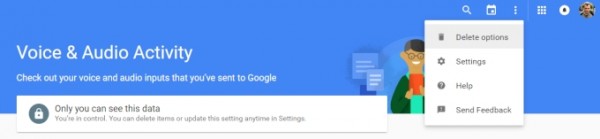به گزارش دریچه فناوری گروه فضای مجازی باشگاه خبرنگاران جوان؛این روز ها یکی از مشکلاتی که ممکن است برای شما هم اتفاق افتاده باشد،پدیده ای به اسم مزاحم تلفنی است.در این مطلب با معرفی نرم افزار اندرویدی Call Blocker تصمیم داریم نحوه مسدود کردن تماس و پیامک های فرد مزاحم را به شما کاربران گرامی آموزش دهیم .
ویژگی های این نرم افزار
محیط و تنظیمات بسیار ساده
استفاده بسیار کم از مقادیر Cpu و Ram
رایگان و یدون تبلیغات
شیوه کار:
پس از دریافت و نصب برنامه،Call Blockerرا اجرا کنید.
اپلیکیشنCall Blockerبه طور کلی از سه قسمت تشکیل شده است که در قسمت اول و دوم می توانید به ترتیب تماس های و پیامک های مسدود شده را مشاهده کنید.
اما برای تهیه لیست سفید،لیست سیاه و تنظیمات مسدود سازی قسمت سوم برنامه را لمس کنید.
این قسمت برنامه از سه گزینه تشکلیل شده است که در ادامه به معرفی آن پرداخته ایم.
:Blacklistدر این قسمت میتواند یک لیست ممنوعیت (بلاک لیست) برای تلفن خود درست کنید. این لیست از اسامی افرادی تشکیل شده که مایل نیستید، هیچ گونه تماس و پیامکی از آنها داشته باشید.
:Whitelistدر این قسمت نیز شما می توانید یک لیست سفید برای تلفن خود درست کنید، این لیست از اسامی افرادی تشکلیل شده است که مایلید فقط از آن ها تماس و پیامک داشته باشید.
:Blocking modeدر این قسمت یکی از حالت های مسدود سازی را انتخاب کنید.
پس از انتخاب گزینه Blocking mode پنجره ای برای شما باز خواهد شد که مفهوم گزینه های آن به صورت زیر می باشد:
:Accept allبا انتخاب این گزینه، تمامی تماس و پیامک ها را دریافت خواهید کرد.(برنامه غیر فعال می شود)
:Block all from blacklistاین گزینه دریافت تماس و پیامک را از blacklist مسدود می کند.
Accept only from whitelist:با انتخاب این گزینه، فقط تماس و پیامک های whitelist دریافت می شود.
Accept only from whitelist and contacts:با انتخاب این گزینه فقط تماس های whitelist و مخاطبین را دریافت می کنید.

منبع : yjc.ir